http://developer.yahoo.com/performance/rules.html#opt_images
- Optimize Images
- Optimize CSS Sprite
- Don’t Scale Images in HTML
- Make favicon.ico Small and Cacheable
盡可能的減少Client端對Server端的HTTP 請求數。
來看看一個例子。
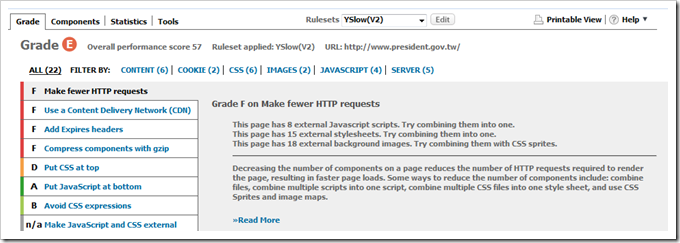
由上圖中的YSlow檢測結果可以看到,第一條的建議中就有針對背景圖片的建議,
而YSlow的建議是,試著將這些圖片給組合起來,然後用CSS Sprites方式來顯示圖片。
一堆的HTTP Request!!
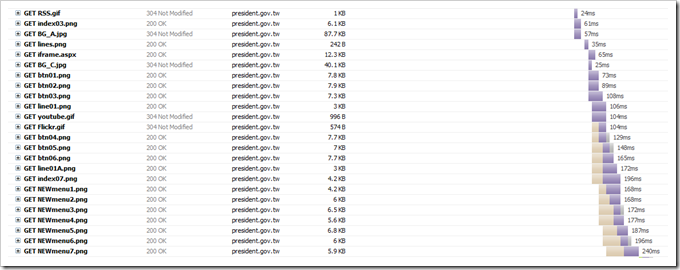
其實這也就是「用一張組合好的大圖取代網頁中多個小圖」
將許多的小圖片組合成一張大圖片,讀取一次後,利用CSS制定每個小圖的位置(background-position 屬性)
於網頁中使用制定好的CSS做圖片的顯示。
只花一次的讀取成本以及事先制定好的CSS,來換取多個小圖所造成的HTTP Request成本。
網路上也有相當多現成的CSS Sprites製作工具,如下面連結的網站,
CSS SPRITES GENERATOR http://csssprites.com/
CSS Sprite Generator http://tw.spritegen.website-performance.org/
相關的介紹與連結
CSS Sprites: What They Are, Why They are Cool, and How To Use Them
CSS Sprites 產生器,改造網頁以加快圖示載入速度
Google首頁的CSS Sprite
把愛放生 - CSS Sprites
Will 保哥 - 使用 CSS Sprites 設計網頁但不用 background-image 的技巧
但是一般的程式設計師很少會去管設計面的相關事務,舉凡頁面的設計、圖片製作、版面編排等,都會由專業的網頁設計師來做,
當然很多的網頁設計師會使用CSS Sprite技術,
但是如果有碰到IE6、沒想到、沒聽過、版已經切了現在才講、用這個還要另外處理CSS等等等的問題時,
通常「先求有、再求好」「東西有出來就好」等論調就會出現,
當然~這也是沒辦法的事情,時程已經快到了,什麼網頁效率的考量都只能當做空談。
尤其是對程式設計師來說,一般簡單的CSS操作…可以,但是再進階一些的操作呢?……就一定會舉起雙手投降,
至少就我來說,就是這樣。
如果說一個已經做好切版的設計然到就沒有辦法改善了嗎?(除非你給網頁設計師好處然後請他重做一次)
不過這問題看來似乎可以用程式的方式來解他!
在2010-08-05的時候,ASP.NET有發佈了一個技術,用簡單並且快速的方式來解決這個問題。
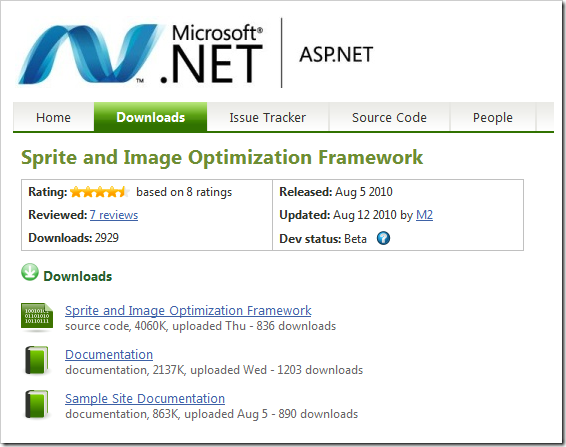
Sprite and Image Optimization Framework
http://aspnet.codeplex.com/releases/view/50140
Release Notes
The ASP.NET Sprite Control and framework is designed to decrease the amount of time required to request and display a page from a web server by performing a variety of optimizations on the page’s images.
相關影片介紹
ASP.NET Sprite & Image Optimization Framework Intro in WebForms
http://weblogs.asp.net/craigshoemaker/archive/2010/08/06/asp-net-sprite-amp-image-optimization-framework-intro-in-webforms.aspx
在說明如何使用之前:
目前Release的版本(2010-08-05)只能支援 .NET Framework 4.0,對於ASP.NET WebForm 或是 ASP.NET MVC 2都有支援。
目前此功能的開發狀態還只是:Beta!
步驟一:
先從網站上將 Sprite and Image Optimization Framework 下載,下載之後的文檔是一個壓縮檔案,
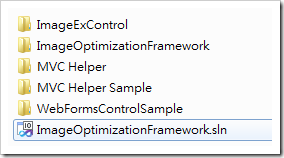
壓縮檔內有兩個Sample網站專案,
分別是ASP.NET WebForm「WebFormsControlSample」
以及ASP.NET MVC2「MVC Helper Sample」,
另外還有一個主要的API專案「ImageOptimizationFramework」
一個WebForm 的WebControl專案「ImageExControl」
一個MVC Helper專案「MVC Helper」
方案內容
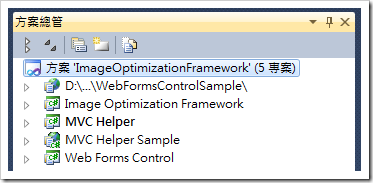
步驟二:
我們開啟一個新專案並引用參考「Sprite and Image Optimization Framework」,注意!目前Release版本只有支援.NET Framework 4.0,無法支援之前的版本,
不過作者於未來的版本有打算支援 .NET Framework 3.5
Features under consideration for future releases:
|
如果是使用WebForm,建議直接引用「WebFormsControlSample」內Bin\Debug目錄的檔案
ImageOptimizationFramework.dll, ImageSprite.dll
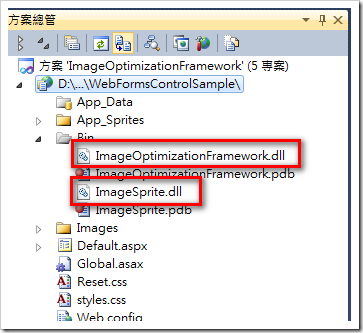
如果是使用MVC,則建議引用「MVC Helper Sample」內Bin\Debug目錄的檔案
ImageOptimizationFramework.dll, ImageSprite.dll
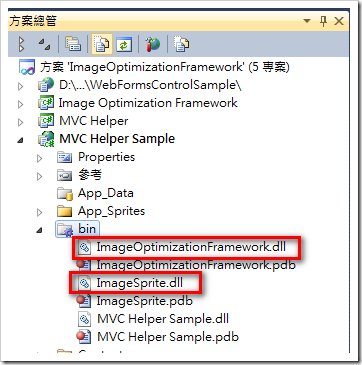
注意!WebForm與MVC的ImageSprite,兩者是完全不同的內容,一個是WebContro而另一個是MvcHelper!要分清楚!
WebForm專案的引用
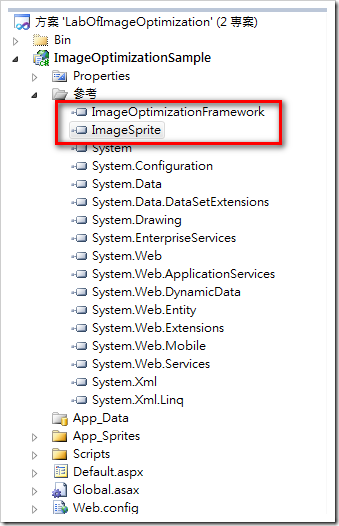
MVC專案的引用
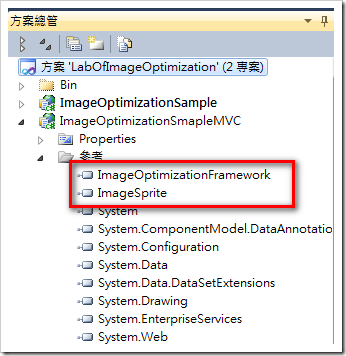
步驟三:
加入參考之後,不論是WebForm或是MVC,於Web.Config檔案要添加以下的設定
IIS 6.0
在 system.web 的 httpModules 下要加入
<add type="Microsoft.Samples.Web.ImageOptimizationModule" name="Microsoft.Samples.Web.ImageOptimizationModule"/>

IIS 7.0
在 system.webServer 的 modules下要加入
<add type="Microsoft.Samples.Web.ImageOptimizationModule" name="Microsoft.Samples.Web.ImageOptimizationModule"/>

步驟四:
(WebForm與MVC皆同)於網站專案中建立一個名為「App_Sprites」的目錄,
這個目錄名稱是固定的(目前的Release版本無支援其他自定的目錄名稱,不過作者是打算以後的版本做支援)
在「App_Sprites」下就建立子目錄,各個子目錄放置系統所需要用到的圖檔(PNG),
子目錄沒有限制數量,而圖檔也不限制數量。
此Framework可以接受的圖像格式有:"*.jpg", "*.gif", "*.png", "*.bmp", "*.jpeg"
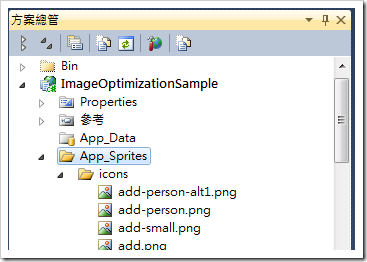
步驟五:
WebForm於Default.aspx(看你是要用在哪個頁面)原始檔中,
在的下面添加WebControl的註冊
<%@ Register TagPrefix="asp" Namespace="Microsoft.Samples.Web" Assembly="ImageSprite" %>

這個在WebForm的專案中,有使用到Css Image Sprite的頁面一定要加上去。
而頁面中使用CSS Sprite Image則是如以下的方式
<asp:ImageSprite ID="ImageSprite1" runat="server" ImageUrl="~/App_Sprites/icons/add.png" />

MVC 在頁面中用以下的方式做圖片的顯示輸出
<%: Microsoft.Samples.Web.ImageSprite.Image("~/App_Sprites/Sweetie/24-heart-gold.png")%>
View/Home/Index.aspx
可以看到無論是用WebForm還是MVC,設計階段的頁面原始碼中取用圖片還是直接指向圖片的路徑位置。
到這邊還沒有看到任何指定css檔案與合併個別檔案組成一個css-sprite png的步驟,直接執行專案就可以看到效果。
步驟六:
F5 執行
WebForm
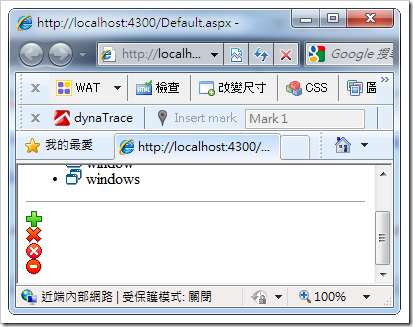
在WebForm的執行頁面原始碼,其中一個圖片的HTML Tag
頁面就幫我們的圖片輸出為這樣的格式
<img id="ImageSprite1" class="icons_add-png"src="data:image/gif;base64,R0lGODlhAQABAIABAP///wAAACH5BAEKAAEALAAAAAABAAEAAAICTAEAOw==" style="border-width:0px;" />
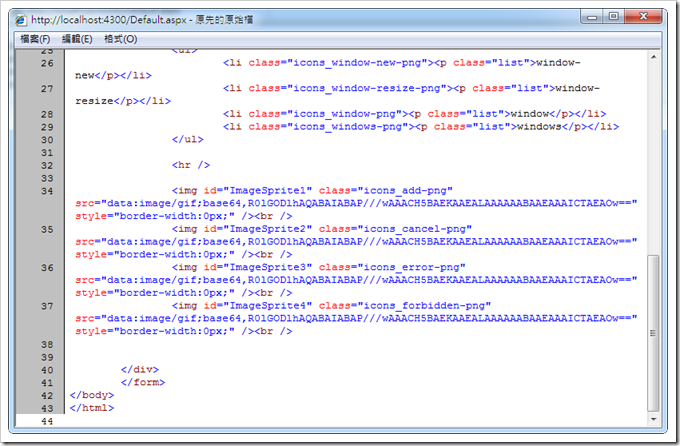
而CSS的使用
<link href="App_Sprites/icons/lowCompat.css" rel="stylesheet" type="text/css" media="all" />
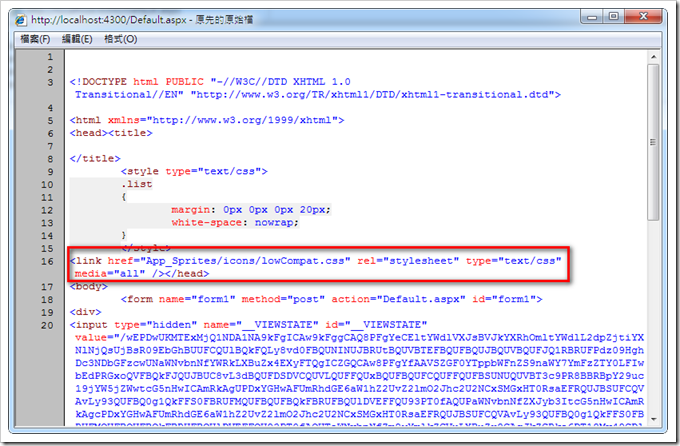
以Firefox/ForeBug觀察「網路」項目
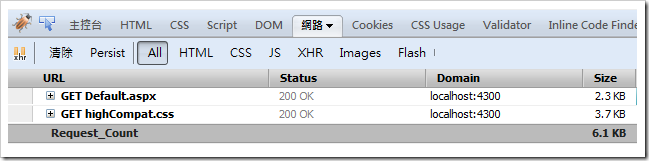
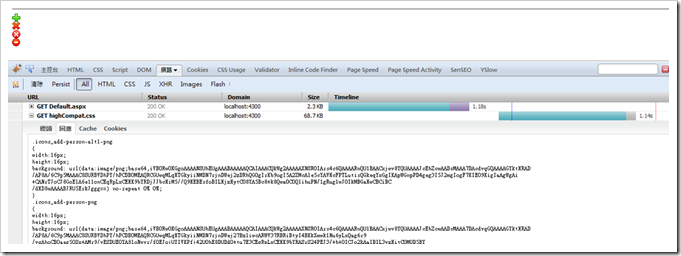
上圖可以看到,除了Default.aspx外,另外一個下載的文件檔案就是highCompat.css
highCompat.css/lowCompat.css為自動生成的CSS文件 這兩個CSS文件暫沒有不同,但是在我的試做過程中,IE會使用 lowCompat.css而Forefox則會使用highCompat.css
MVC

CSS檔案的引用以及圖片顯示的HTML Tag
<link href="App_Sprites/Sweetie/lowCompat.css" media="all" rel="stylesheet" type="text/css" />
...
...
<img class="Sweetie_24-heart-gold-png"src="data:image/gif;base64,R0lGODlhAQABAIABAP///wAAACH5BAEKAAEALAAAAAABAAEAAAICTAEAOw==" />
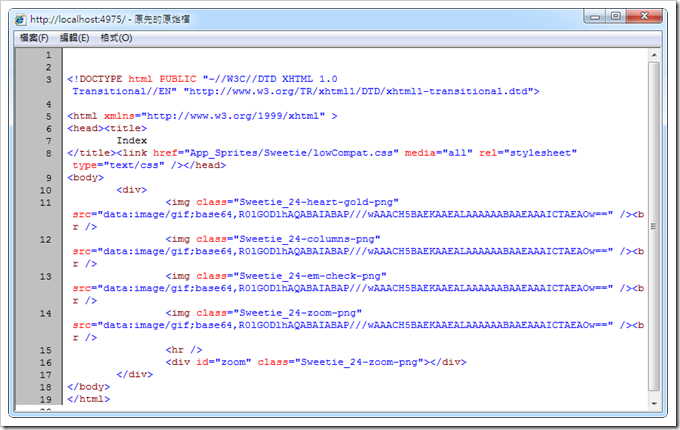
看看輸出的HTML Tag,圖片使用的屬性可以看出一些端倪,class名稱原則上就是指定的圖片位置與檔案,
<img id="ImageSprite1" class="icons_add-png" src="data:image/gif;base64,R0lGODlhAQABAIABAP///wAAACH5BAEKAAEALAAAAAABAAEAAAICTAEAOw==" style="border-width:0px;" />
而src就是經過base64處理的圖片內容,這時候就要看lowComopat.css檔案
在我們執行專案的時候,Framework就會自動去執行合成圖片產生sprite0.png,並且產出兩個 css檔案,
分別是 highCompat.css、lowCompat.css
(如果看不到的話,請使用方案總管上面的顯示全部檔案,就可以看到Framework自動產生的檔案, 看不到是因為這些檔案尚未加入專案之中)
此外還會自動產出 sprite0.png(合併的大圖)、timeStamp.dat(自動產出檔案的時間戳記)
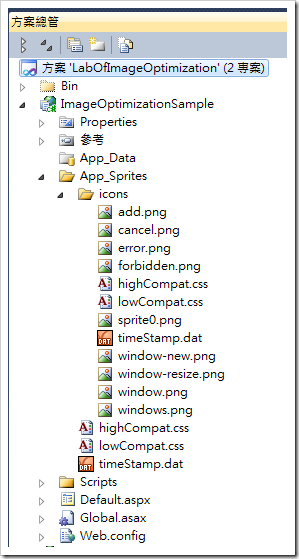
來看看合併的sprite0.png圖檔內容,這個圖檔的檔案大小約1.17KB
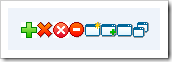
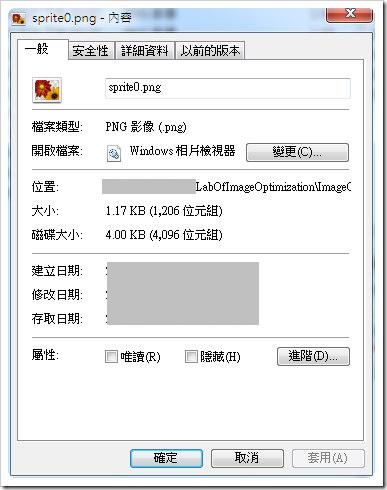
而組合在一起的個別檔案的大小為 2.14 KB,
可以看到合併為一個圖檔有把檔案大小給縮小了些。
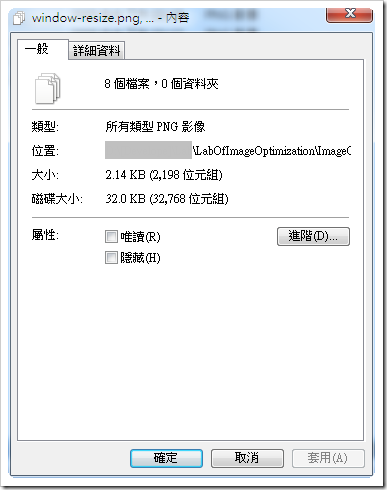
步驟七:
看到上面落落長的說明,應該有人會想說,Framework都已經自動將小圖給合併為一個大圖檔,為何在兩個自動產生的CSS檔案中,還會將圖檔用base64編碼的方式給存放在highCompat.css中呢?
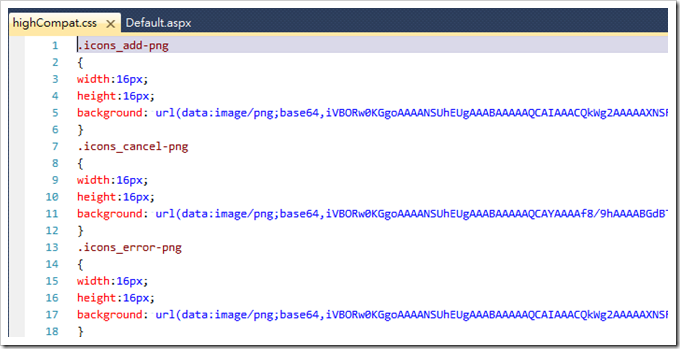
在文件中有提到幾點說明
· Browser support. Image inlining is not supported by several popular browsers, including Internet Explorer 8 and earlier versions, and Firefox versions lower than 3.5. · Larger image sizes. When an image is converted to base-64 encoding, its size is increased, up to about 40% larger than the original size. · Duplication. Images that are repeated across several pages (such as those for interfaces) will be stored once per page instance, rather than in a single location on disk. This can cause storage bloat and makes updating these images almost impossible. · Caching. Web browsers do not cache base-64 encoded images If they are encoded directly into HTML. (However they will cache them if the images are stored in a CSS style sheet.) |
其實我們也可以自定最佳化的設定,告訴Framework該如何做檔案的合併處理
以下是設定檔的XML格式內容,而XML檔名則必須為「settings.xml」
<?xml version="1.0" encoding="utf-8"?>
<ImageOptimizationSettings>
<FileFormat>png</FileFormat>
<Base64Encoding>true</Base64Encoding><Quality>80</Quality>
<BackgroundColor>00000000</BackgroundColor>
<MaxSize>500</MaxSize>
</ImageOptimizationSettings>
· Quality. 合併後的圖檔品質(百分比)
· MaxSize. 合併檔案的最大檔案大小,如果合併的圖檔大小超過設定值,則會再生成另外一張圖檔 sprite1.png
· BackgroundColor. 合併圖檔的背景色.預設為透明,設定的格式為Standard ARGB Format
· Base64Encoding. 圖片是否啟用base64編碼格式生成inline images,就是生成上面CSS中那長長的一串文字編碼
用Firefox/FioreBug來觀察就容易了解
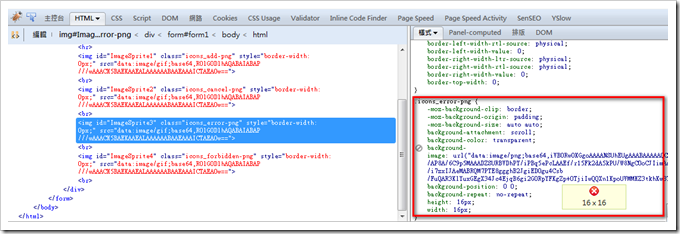
如果settings.xml的Base64Encoding項目設定為false的話,則不會生成base64 inline inages,而將會直接使用生成的sprite0.png
例如:
<?xml version="1.0" encoding="utf-8"?>
<ImageOptimizationSettings>
<FileFormat>png</FileFormat>
<Base64Encoding>false</Base64Encoding><Quality>80</Quality>
<BackgroundColor>00000000</BackgroundColor>
<MaxSize>500</MaxSize>
</ImageOptimizationSettings>
專案執行後,此時就會載入sprite0.png
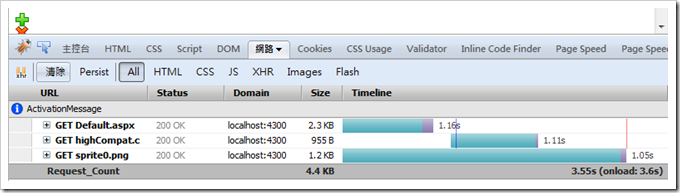
而原本hignCompat.css中,base64 inline-image的部份也改為使用bcakground-image:url(sprite0.png)
以及用background-position來決定圖片位置以作為顯示。

沒有加入 settings.xml 時,Framework會自動產生 lowCompat.css 與 highCompat.css,而 highCompat.css 則是會預設使用 base64 inline images.
lowCompat.css,這是給無法使用或無支援inline images的瀏覽器使用。
highCompat.css,如果有支援inline images的瀏覽器使用。
這邊引用原始文件的一張圖,來說明個瀏覽器版本支援CSS inlining以及Sprites的能力
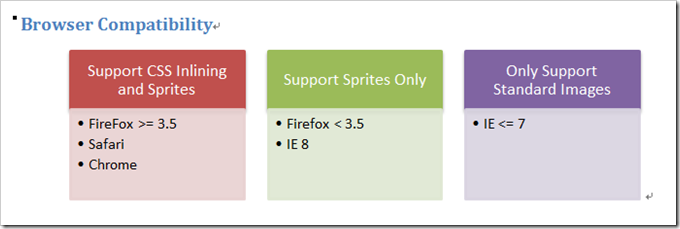
PS.
如果<Base64Encoding>為True,是可以使用「ASP.NET對Javascript與CSS檔案進行壓縮」方法,
可以對CSS檔案壓縮,而且不影響圖片的顯示。
沒有使用壓縮方法
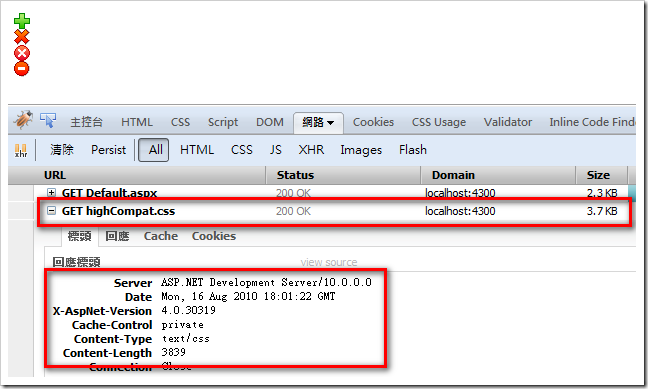
有使用壓縮方法後
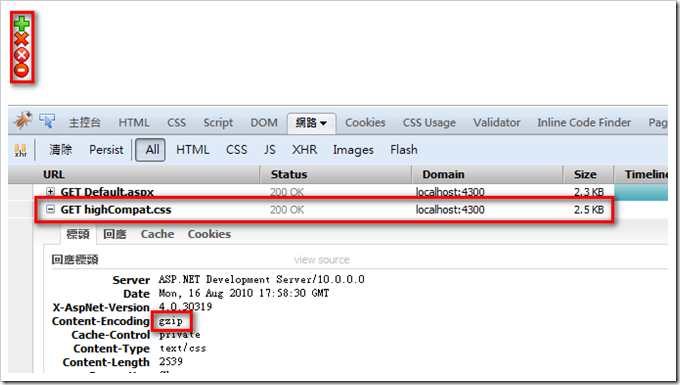
以上就是說明有關「Sprite and Image Optimization Framework」的內容與使用說明,以程式的方式來達成CSS Sprite的效果,
除了可以提昇網頁輸出效能外,也可以減少伺服器的負擔,只可惜的是,目前此Framework應當是尚未支援.NET 4.0之前的版本,
不過至少我們知道除了要麻煩網頁設計師幫我們之外,程式設計師也可以自己搞定CSS Sprite!
建議:
網站專案必須是使用 .NET Framework 4.0 或是 ASP.NET MVC2
一定要下載「Documentation」,文件不大,2MB多,也才16頁,但是卻有相當清楚的說明。
而Sample Site Documetation則是Sample網站的圖示說明,如下所示:
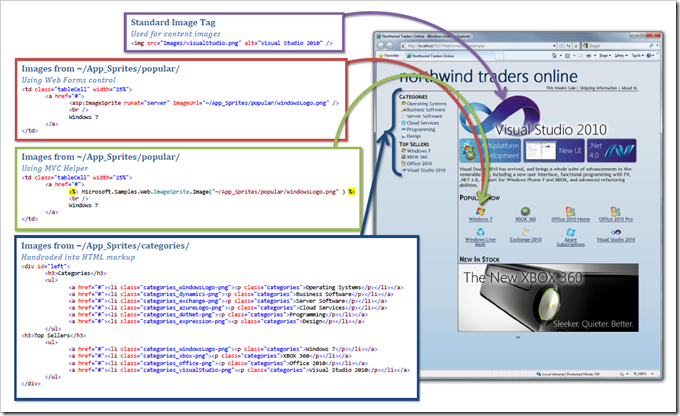
由於寫得相當雜亂,如有未盡詳細之處或是有錯誤的地方,請提出指正,謝謝
相關連結整理:
Sprite and Image Optimization Framework
http://aspnet.codeplex.com/releases/view/50140
Sprite and Image Optimization Framework & DotNetNuke
http://weblogs.asp.net/rchartier/archive/2010/08/09/sprite-and-image-optimization-framework-amp-dotnetnuke.aspx相關影片介紹
ASP.NET Sprite & Image Optimization Framework Intro in WebForms
http://weblogs.asp.net/craigshoemaker/archive/2010/08/06/asp-net-sprite-amp-image-optimization-framework-intro-in-webforms.aspx
對岸博客園也有一篇相同主題的文章:
重典的博客 - 在ASP.NET中自动合并小图片并使用CSS Sprite显示出来
以上
沒有留言:
張貼留言